Tic est l'une des plateformes de diffusion en direct les plus populaires sur Internet. Il possède l'une des plus grandes communautés de diffusion de jeux au monde, ainsi qu'une section de diffusion de compétition IRL et eSport à croissance rapide..
Malheureusement, la plate-forme est parfois affectée par diverses erreurs et problèmes. Prenons Erreur lors du décodage des ressources multimédias, par exemple. Également connu sous le nom d'erreur 3000, ce code d'erreur ennuyeux empêche les utilisateurs de charger des sessions de streaming.
Cette erreur a été fréquemment signalée par les utilisateurs de Google Chrome. Le message d'erreur semble se produire en raison du système de décodage vidéo de HTML5 et autres modules Web.
Nous avons réussi à élaborer une série de méthodes pour vous aider à corriger une fois pour toutes l'erreur Twitch 3000.
Comment corriger l'erreur 3000 du navigateur Twitch?
- Effacer le cache, les cookies et l'historique dans Google Chrome
- Activer les cookies tiers
- Désactiver l'accélérateur matériel
- Essayez le mode navigation privée
- Regardez des flux via l'application de bureau Twitch
Conseil rapide:
Avant de plonger dans les étapes de dépannage détaillées, il convient de mentionner que vous pouvez rapidement résoudre ce problème en passant à un autre navigateur..
L'erreur Twitch 3000 est courante pour les utilisateurs de Chrome, donc l'utilisation d'un autre navigateur devrait vous aider à vous en débarrasser.
Si vous ne savez pas quel navigateur installer sur votre ordinateur Windows, nous vous recommandons Opera GX, le premier et le meilleur navigateur au monde dédié spécifiquement aux jeux..
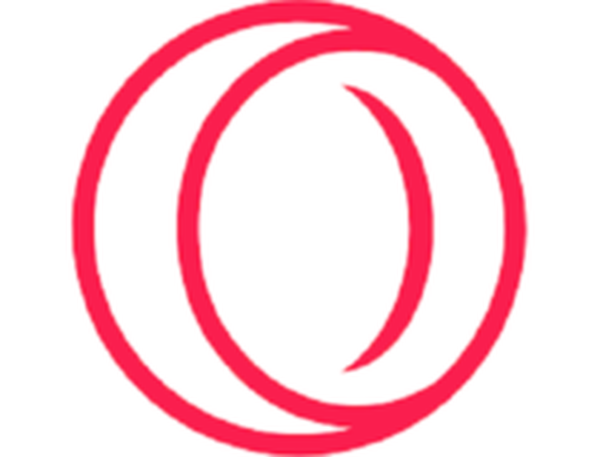
Opera GX
Profitez de regarder des flux Twitch dans un navigateur Web ultra-moderne spécialement conçu pour les joueurs. Gratuit Visitez le site WebComment corriger l'erreur Twitch 3000?
1. Effacez le cache, les cookies et l'historique dans Google Chrome
Effacer votre cache, vos cookies et votre historique peut améliorer la réactivité de votre navigateur. Il peut également résoudre certains problèmes de chargement.
Pour effectuer une suppression du cache, des cookies et de l'historique, suivez les étapes suivantes:
- Appuyez sur les trois points dans le coin supérieur droit de Google Chrome
- Développer Plus d'outils > cliquez Effacer les données de navigation
- Cochez les cases à côté de Cookies et autres données du site et Images et fichiers mis en cache > cliquez Effacer les données
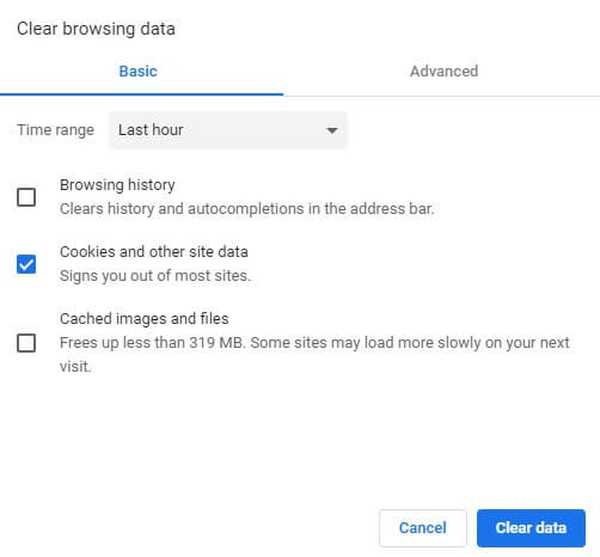
- Revenez sur Twitch et essayez de charger un flux.
Si vous voulez vous assurer d'éliminer définitivement vos fichiers cache, et pas seulement de Chrome, nous vous recommandons d'utiliser un nettoyeur de PC professionnel comme CCleaner.
Ce programme est extrêmement facile à utiliser, car il vous suffit de le faire analyser votre PC, d'attendre, puis de sélectionner les données que vous souhaitez éliminer.
Cet outil peut finir par faire des merveilles sur votre PC, en particulier lorsqu'il s'agit de libérer de l'espace disque et d'augmenter sa vitesse.
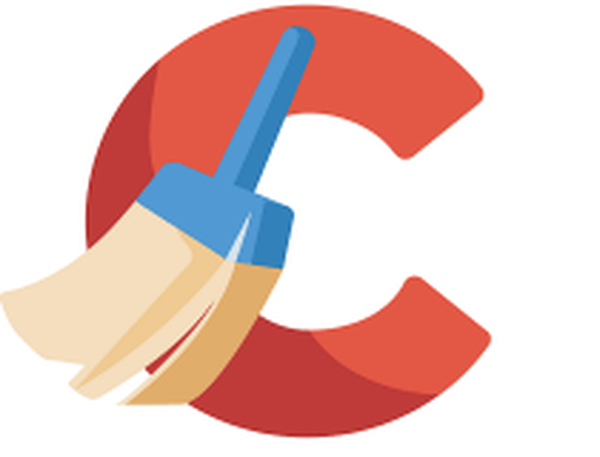
CCleaner
Éliminez toutes les données de cache du navigateur qui pourraient vous empêcher de profiter de vos flux Twitch à l'aide de cet outil incroyable. Essai gratuit Visitez le site Web En savoir plus2. Activez les cookies tiers
Certains utilisateurs ont bloqué les paramètres des cookies pour des sites Web spécifiques. Ce problème empêche Google Chrome de charger les flux Twitch.
Pour activer les cookies tiers, vous devez suivre ces étapes:
- Cliquez sur l'icône de cookie avec un X rouge dessus dans la barre de navigation, à côté de l'icône en forme d'étoile
- Choisir Toujours autoriser à définir des cookies. Insérez votre URL Twitch.
- Cliquez sur Terminé et redémarrez le navigateur, puis vérifiez s'il a corrigé l'erreur
3. Désactivez l'accélérateur matériel
Suivez les étapes suivantes pour désactiver l'accélérateur matériel dans Google Chrome:
- Cliquez sur les trois points dans le coin supérieur droit> ouvrez Réglages
- Allez au bas de la fenêtre Paramètres> cliquez sur Avancée
- Faites défiler vers le bas pour trouver le Système section> désactiver la Utiliser l'accélération matérielle si disponible situé sous Système
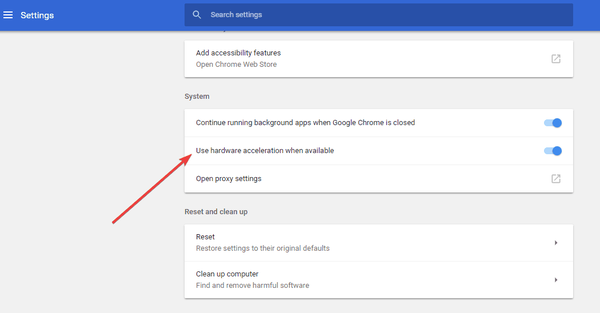
- Fermez Google Chrome et rouvrez-le également pour voir s'il a résolu le problème
L'accélérateur matériel permet à votre PC de fonctionner plus efficacement. Parfois, cependant, cela pourrait générer des problèmes Web tout en étant actif. Éteignez l'accélérateur matériel pour voir s'il a un effet sur les flux.
Si cette solution ne fonctionne pas, assurez-vous de réactiver l'accélérateur matériel.
4. Essayez le mode navigation privée
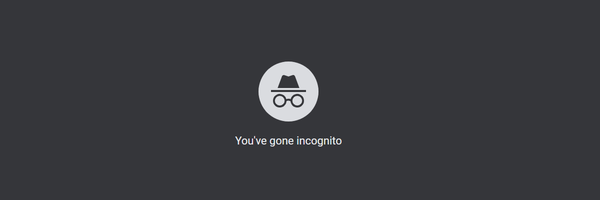
Certains utilisateurs ont signalé que l'ouverture de Twitch en mode incognito permettait à leur flux de se charger. Pour ouvrir une page en mode navigation privée, vous devez:
- Appuyez sur les trois points dans le coin supérieur droit de Google Chrome
- Cliquez sur Nouvelle fenêtre incognito
- Ouvert twitch.tv en mode navigation privée et voir si les flux sont capables de se charger
5. Regardez les flux via l'application de bureau Twitch
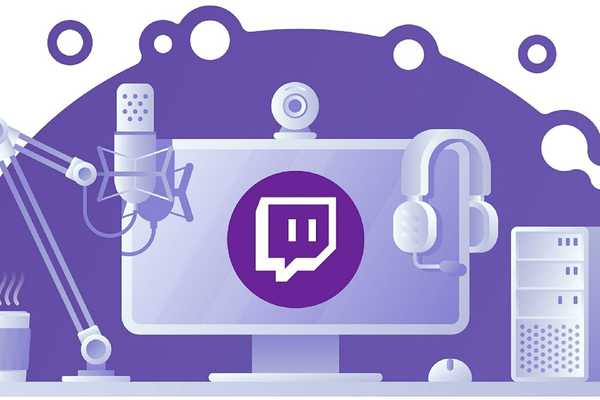
Si vous ne parvenez pas à ouvrir les flux Twitch dans Google Chrome, votre dernier recours serait d'essayer de télécharger l'application de bureau..
L'application de bureau Twitch est connue pour avoir de nombreuses améliorations par rapport à la version Web de Twitch.
Comme il s'agit d'une application autonome, elle a une meilleure réactivité et offre des outils et des fonctionnalités supplémentaires.
⇒ Téléchargez l'application de bureau Twitch
Nous espérons que notre guide rapide sur la résolution de l'erreur Twitch 3000 vous a aidé à résoudre ce problème. Si cela a fonctionné pour vous ou si vous avez d'autres questions, n'hésitez pas à laisser un commentaire dans la section commentaires ci-dessous.
Note de l'éditeur: Cet article a été initialement publié en mai 2019 et a depuis été remanié et mis à jour en juillet 2020 pour plus de fraîcheur, d'exactitude et d'exhaustivité..
- Erreurs Twitch
 Friendoffriends
Friendoffriends




